Procurar
Últimos assuntos
Nosso Banner
Gostaria de Parceria?
Se você quer ser nosso parceiro, pegue nosso banner abaixo e cole em seu fórum!

Clique - Crie parceria
Para parceria, é necessário seu registro no VisualArts!
Se você quer ser nosso parceiro, pegue nosso banner abaixo e cole em seu fórum!

Clique - Crie parceria
Para parceria, é necessário seu registro no VisualArts!
Como criar uma foto feita de várias fotos.
Página 1 de 1
 Como criar uma foto feita de várias fotos.
Como criar uma foto feita de várias fotos.
01. Pressione a letra M do teclado para selecionar a Rectangular Marquee Tool.

02. Pressione a letra Shift e desenhe uma seleção quadrada no rosto da
foto escolhida para aplicar o efeito, caso precise acertar a seleção vá
em Select> Transform Selection.

03. Agora vá em Image> Crop para recortar a imagem.

04. Agora iremos trabalhar as fotos que irão ser aplicadas sobre a foto
anterior, pressione a letra C do teclado para selecionar a Crop Tool.

05. Com a Crop Tool
selecionada vá na barra de opções da ferramenta que fica no alto da
tela e defina os valores de 50 pixels para width (largura) e
height(altura) como na foto abaixo (este valor pode variar de acordo
com a imagem usada).

06. Agora crie uma seleção na área que queremos cortar como na foto abaixo.

07. Após posicionar a seleção na área desejada pressione Enter para
recortar a imagem, isto irá gerar uma imagem de 50x50 pixels como foi
definido na barra de opções da ferramenta.

08. Faça o mesmo processo na segunda foto, utilizando a Crop Tool para recortar a imagem no mesmo tamanho da imagem anterior (50x50 pixels).

09. Pressione Enter para deixar sua imagem no mesmo tamanho da imagem anterior.

10. Agora pressione Ctrl+N para criar um novo documento, defina um tamanho de 100x100 pixels e 72 dpi´s como na foto abaixo.

11. Agora pressione a letra V do teclado para selecionar a Move Tool.

12. Clique na primeira foto que foi cropada e arraste ela para cima do documento que acabamos de criar.

13. Dentro do documento posicione a imagem conforme é mostrado na imagem abaixo.

14. Depois de posicionar a foto como na foto acima, clique sobre ela
com a tecla Alt pressionada e arraste uma cópia para a posição da foto
abaixo.

15. Agora faça o mesmo com a segunda imagem, clique e arraste para dentro do novo documento como na foto abaixo.
16. Depois posicione a foto conforme a foto abaixo.

17. Agora pressione a tecla Alt, clique e arraste para criar uma cópia, posicione a cópia conforme a foto abaixo.

18. A sua paleta de layers nesse momento deve conter 5 layers se tudo estiver certo, ela deve estar como a da foto abaixo.

19. Clique na layer que está acima de todas as outras e pressione
Ctrl+E para ir mesclando as camadas, faça isso até sobrar apenas uma
camada.

20. Agora vá em Image> Adjustments> Desaturate ou pressione Ctrl+Shift+U, sua imagem deverá ficar preto e branca.

21. Agora vá em Edit> Define Pattern, dê um nome qualquer para seu pattern, neste tutorial ele irá se chamar Kids, clique em Ok.

22. Agora feche este documento e volte para a foto principal e
pressione Ctrl+Shift+N para criar uma nova layer ou clique no ícone Create A New Layer no rodapé da paleta de layers.

23. Sua paleta de layers deve estar parecida com a da foto abaixo.
24. Clique na layer que acabou de ser criada e vá em Edit> Fill,
na caixa que se abre , em Use escolha a opção Pattern no menu dropdown,
o Pattern criado antes com o nome de Kids deve ser o último das
miniaturas apresentadas na caixa de Fill, clique nele para selecionar o
novo Pattern.

25. No rodapé da caixa de Fill certifique-se de que a opção Blending
Options está em Normal e Opacity esteja com 100%, clique em Ok, sua
layer deve ficar como a da foto abaixo.

26. Agora mude o modo de blend da layer para Overlay.

Ao final sua imagem ficará como a imagem abaixo, caso o Pattern fique
com as cores muito intensas tente mudar o modo de blend da layer para Soft Light e mexer em sua opacidade para ajudar.


02. Pressione a letra Shift e desenhe uma seleção quadrada no rosto da
foto escolhida para aplicar o efeito, caso precise acertar a seleção vá
em Select> Transform Selection.

03. Agora vá em Image> Crop para recortar a imagem.

04. Agora iremos trabalhar as fotos que irão ser aplicadas sobre a foto
anterior, pressione a letra C do teclado para selecionar a Crop Tool.

05. Com a Crop Tool
selecionada vá na barra de opções da ferramenta que fica no alto da
tela e defina os valores de 50 pixels para width (largura) e
height(altura) como na foto abaixo (este valor pode variar de acordo
com a imagem usada).

06. Agora crie uma seleção na área que queremos cortar como na foto abaixo.

07. Após posicionar a seleção na área desejada pressione Enter para
recortar a imagem, isto irá gerar uma imagem de 50x50 pixels como foi
definido na barra de opções da ferramenta.

08. Faça o mesmo processo na segunda foto, utilizando a Crop Tool para recortar a imagem no mesmo tamanho da imagem anterior (50x50 pixels).

09. Pressione Enter para deixar sua imagem no mesmo tamanho da imagem anterior.

10. Agora pressione Ctrl+N para criar um novo documento, defina um tamanho de 100x100 pixels e 72 dpi´s como na foto abaixo.

11. Agora pressione a letra V do teclado para selecionar a Move Tool.

12. Clique na primeira foto que foi cropada e arraste ela para cima do documento que acabamos de criar.

13. Dentro do documento posicione a imagem conforme é mostrado na imagem abaixo.

14. Depois de posicionar a foto como na foto acima, clique sobre ela
com a tecla Alt pressionada e arraste uma cópia para a posição da foto
abaixo.

15. Agora faça o mesmo com a segunda imagem, clique e arraste para dentro do novo documento como na foto abaixo.
16. Depois posicione a foto conforme a foto abaixo.

17. Agora pressione a tecla Alt, clique e arraste para criar uma cópia, posicione a cópia conforme a foto abaixo.

18. A sua paleta de layers nesse momento deve conter 5 layers se tudo estiver certo, ela deve estar como a da foto abaixo.

19. Clique na layer que está acima de todas as outras e pressione
Ctrl+E para ir mesclando as camadas, faça isso até sobrar apenas uma
camada.

20. Agora vá em Image> Adjustments> Desaturate ou pressione Ctrl+Shift+U, sua imagem deverá ficar preto e branca.

21. Agora vá em Edit> Define Pattern, dê um nome qualquer para seu pattern, neste tutorial ele irá se chamar Kids, clique em Ok.

22. Agora feche este documento e volte para a foto principal e
pressione Ctrl+Shift+N para criar uma nova layer ou clique no ícone Create A New Layer no rodapé da paleta de layers.

23. Sua paleta de layers deve estar parecida com a da foto abaixo.
24. Clique na layer que acabou de ser criada e vá em Edit> Fill,
na caixa que se abre , em Use escolha a opção Pattern no menu dropdown,
o Pattern criado antes com o nome de Kids deve ser o último das
miniaturas apresentadas na caixa de Fill, clique nele para selecionar o
novo Pattern.

25. No rodapé da caixa de Fill certifique-se de que a opção Blending
Options está em Normal e Opacity esteja com 100%, clique em Ok, sua
layer deve ficar como a da foto abaixo.

26. Agora mude o modo de blend da layer para Overlay.

Ao final sua imagem ficará como a imagem abaixo, caso o Pattern fique
com as cores muito intensas tente mudar o modo de blend da layer para Soft Light e mexer em sua opacidade para ajudar.

 Tópicos semelhantes
Tópicos semelhantes» Como criar uma galeria de fotos pelo Photoshop.
» Como criar o efeito de visão térmica com suas fotos.
» Como criar cópias de uma pessoa na mesma foto.
» Como criar fotos panorâmicas usando a função Photomerge no Photoshop CS3.
» Como criar um folha com miniatura de fotos usando o comando Contact Sheet II.
» Como criar o efeito de visão térmica com suas fotos.
» Como criar cópias de uma pessoa na mesma foto.
» Como criar fotos panorâmicas usando a função Photomerge no Photoshop CS3.
» Como criar um folha com miniatura de fotos usando o comando Contact Sheet II.
Página 1 de 1
Permissões neste sub-fórum
Não podes responder a tópicos|
|
|

 Início
Início Tutoriais Gráficos
Tutoriais Gráficos




» 1000 Brushes para Download
» [Fonte]Game Logos
» Ranks-Habbundo
» [Fonte]Coca-Cola
» [Fonte] Battlestar (Galactica)
» [Fonte]Team Spirit
» [Fonte] Aardvark Cafe (Hard Rock Café)
» [Fonte] Allstar